iMyFone LockWiper (Android)
Gratis nedlasting iMyFone LockWiper (Android) for å låse opp skjermlåser og FRP-lås / Google-konto uten passord.
Skjermlås er en sikkerhetsfunksjon for de fleste mobile og stasjonære enheter, for eksempel telefoner, nettbrett, bærbare og stasjonære datamaskiner osv. De finnes for å forhindre uautorisert tilgang til enhetens informasjon eller data og for å hindre tyver i å stjele enheten.
En låseskjermbeskyttet enhet kan imidlertid bli et problem for eieren av enheten hvis passordet til enheten blir glemt. Derfor skal vi diskutere fire metoder for å låse opp skjermlås på Android Free uten å miste data og en måte å oppnå det samme resultatet på.
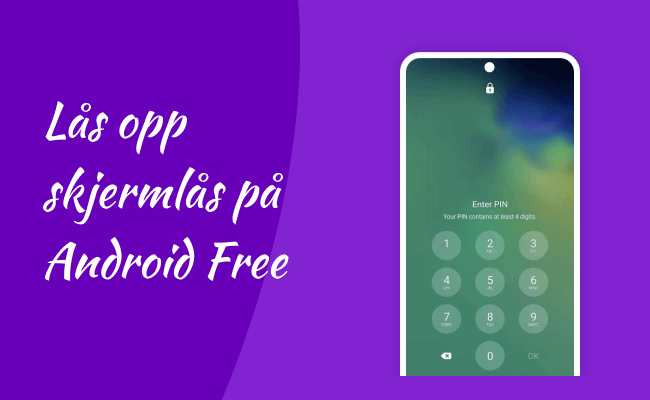
Metode 1. Alles valg & Gratis prøveversjon - Kan ikke gå glipp av
Mange brukere av Android-enheter har kanskje vanskelig for å tro at det er mulig å låse opp alle typer Android-skjermlåser uten å miste data. Vi tror at slike mennesker ikke er klar over at vi har vært i stand til å designe og produsere programvare som avkreftet den populære troen på at du ikke kan fjerne skjermlåser uten å tilbakestille enheten fra fabrikken.
iMyFone LockWiper (Android) skjermopplåsingsverktøy er løsningen som låser opp skjermlåser uten å miste data. Det fjerner øyeblikkelig og fullstendig Android-låser som mønster, PIN-kode, passord, fingeravtrykk eller ansikts-ID-låser. Alt du trenger å gjøre er bare å få en kopi av LockWiper (Android) på PC-en din og bruke den til å fjerne låseskjermen på enheten din.
Hovedfunksjoner i iMyFone LockWiper (Android):
- Lås opp skjermlåser på Android uten passord eller tap av data.
- Fjern Samsung-skjermlåser uten tap av data.
- Støtter alle Android-versjoner fra 2.1 og nyere.
- Sterkt anbefalt av over 1,000,000-brukere over hele verden.
- Tilbyr fleksible moduser for alle enheter låseskjermen låse opp.
Merknader:
LockWiper Android har nylig oppgradert, og nå for funksjonen til å låse opp Android-skjermlåsen, har den støttet de fleste av merkene av mobiltelefoner, inkludert samsung, xiaomi, vivo, oppo, google, lg, ett pluss, motorola, huawei, realme, meizu, sony, zte, asus, ære, htc, lenovo, wiko, infinix, teco, alcatel, og så videre.
Fremgangsmåte for å låse opp skjermlås Android uten å miste data via LockWiper (Android):
Trinn 1: Last ned og installer iMyFone LockWiper på din PC. Start programmet, velg Fjern datatap fra hjemmegrensesnittet, og klikk Start for å starte prosessen med å låse opp skjermlåsen.
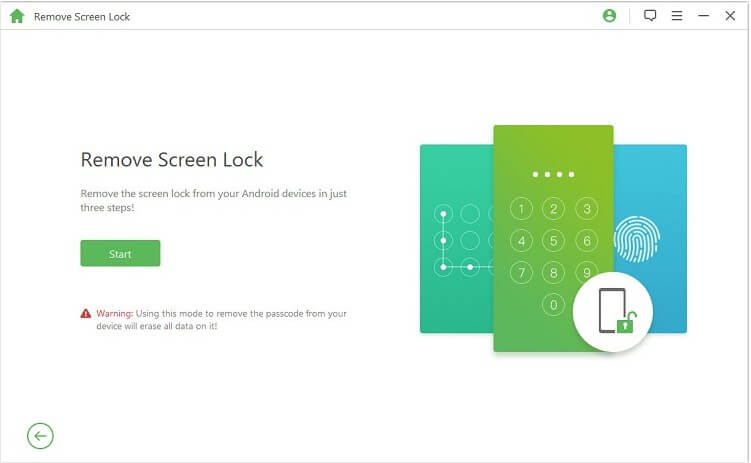
Trinn 2: Velg enhetsnavn, modell og velg Start. Bekreft deretter enhetsinformasjonen din ved å klikke Bekreft for å fortsette.
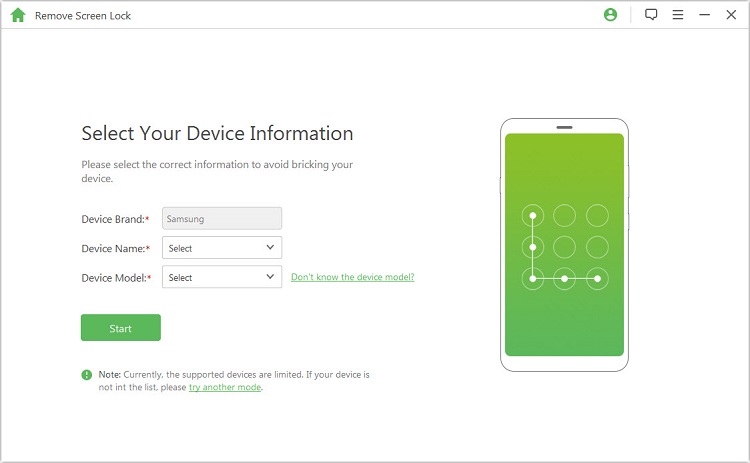
Trinn 3: Programmet vil laste ned datapakken for enheten din; klikk Neste når nedlastingsprosessen er fullført.
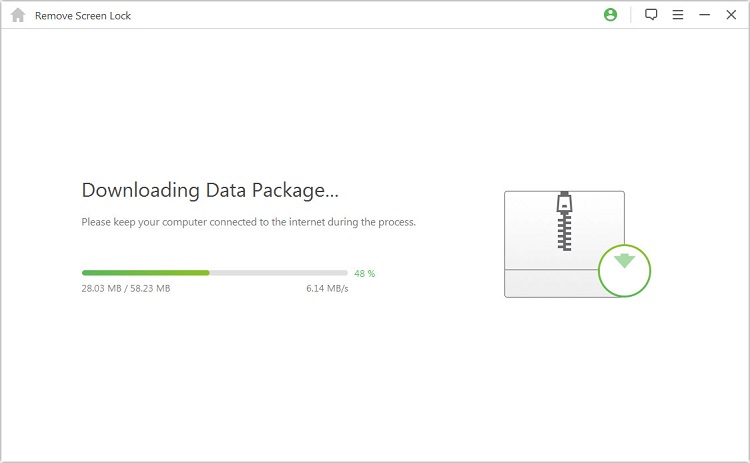
Trinn 4: Koble enheten til PC-en din ved hjelp av en USB-kabel, følg veiledningen på skjermen for å sette enheten i nedlastingsmodus og klikk på Start for å låse opp.
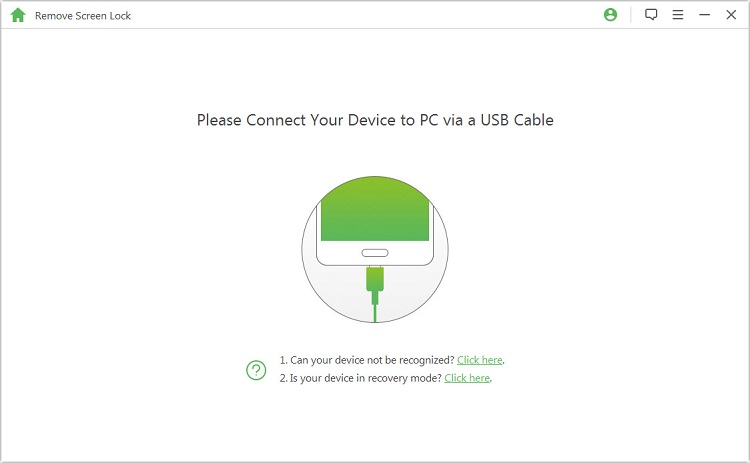
Trinn 5: Programmet vil låse opp skjermmønsteret uten tap av data.
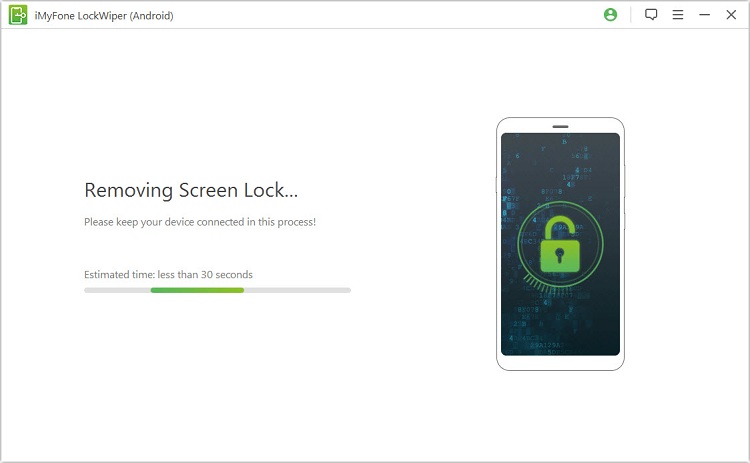
Tips:
Forresten, LockWiper (Android) kan enkelt deaktivere Google FRP-lås uten passord.
Sjekk ut opplæringsvideoen for å lære hvordan du låser opp Samsung uten å miste data.
Metode 2. Bruke Google-kontoen din
Det er mulig å låse opp Android-skjermlåsen din ved hjelp av Google-kontoopplysningene dine. Her er hvordan du gjør det:
Trinn 1: Prøv å låse opp den låste Android-enheten din flere ganger til koblingen Glemt mønster vises på skjermen.
Trinn 2: Klikk på Neste og oppgi legitimasjonen (brukernavn og passord) til Google-kontoen som er knyttet til enheten.
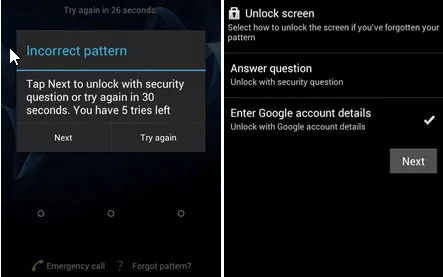
Trinn 3: Når du er logget inn, har du nå tilgang til å tilbakestille skjermlåsen på Android-enheten din og angi en ny.
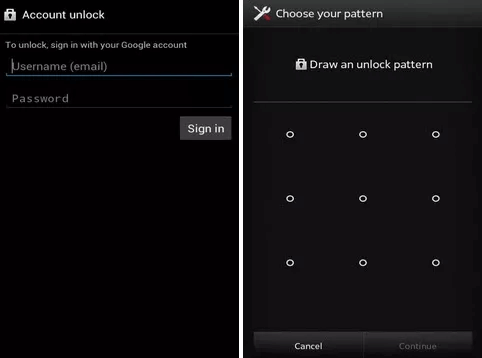
Merknad:
Denne metoden for å låse opp skjermlåsen er kun for de som bruker Android 4.4 og tidligere versjoner; den støtter ikke opplåsing av nyere modeller av Android-enheter.
Metode 3: Bruke deg Samsung-konto
Samsung Find My Mobile-funksjonen er en god funksjon for å finne forsvunne, stjålne eller tapte Samsung-enheter, men den kan også brukes til å låse opp en enhet med låst skjerm uten å miste data.
Trinn 1: Hvis du har opprettet en Samsung-konto tidligere og kontoen er knyttet til den låste enheten din, kan du gå til findmymobile.samsung.com/ og logge inn med legitimasjonen din.
Trinn 2: Velg alternativet Lås opp enheten min og klikk Lås opp.
Trinn 3: Enheten din blir låst opp.
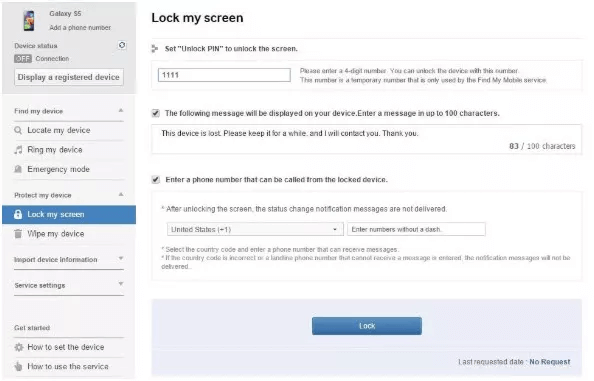
Merknad:
Denne metoden fungerer bare for eiere av Samsung-enheter som har konfigurert og knyttet Samsung-kontoen sin til enhetene.
Metode 4: Bruk ADB til å slette passordfilen
Et annet alternativ for å låse opp skjermmønsteret som kan være effektivt for å låse opp enheten din uten tap av data, er ADB, en løsning som fungerer via PC-en din hvis du tidligere har aktivert USB-feilsøking på enheten.
Trinn 1. Koble enheten til PC-en din via USB-kabel, og åpne ledeteksten i ADB-katalogen.
Trinn 2. Skriv inn kommandoen adb shell rm / data/system/gesture.key og klikk på Enter -tasten.
Trinn 3. Når du starter telefonen på nytt, vil låseskjermen være borte.
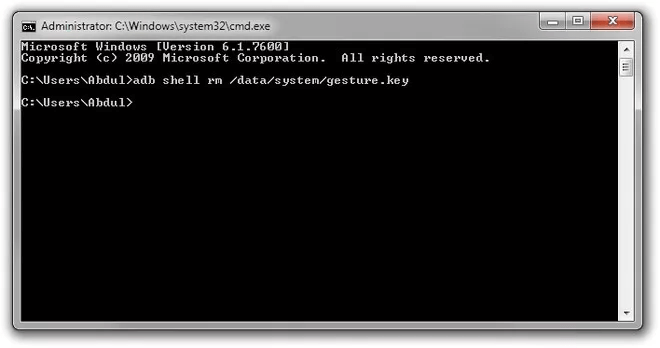
Merknad:
Denne løsningen fungerer bare for de som tidligere har aktivert USB-feilsøking på enhetene sine.
Metode 5: Den enkleste måten å låse opp skjermlås på Android - Datatap
Hvis du vil ha en enkel måte å låse opp skjermlåsen på og ikke har noe imot om dataene dine går tapt eller ikke, velger du fabrikkinnstillingsmetoden.
Trinn 1. Hold strømknappen og volum ned-knappen samtidig.
Trinn 2. Trykk på volum ned-knappen for å navigere til Recovery Mode og velg den ved å klikke på av / på-knappen.
Trinn 3. Hold nede strømknappen og trykk på volum ned-knappen for å gå inn i gjenopprettingsmodus.
Trinn 4. Velg alternativet Tørk data / fabrikkinnstilling ved hjelp av av / på-knappen.
Trinn 5. Velg Reboot System Now når prosessen er fullført.
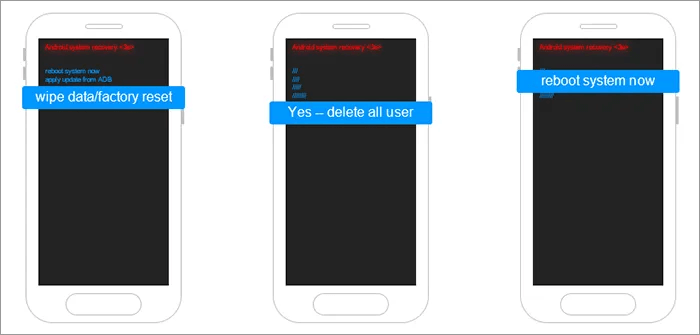
Merknad:
Ulike merker og modeller har forskjellige måter å gå inn i gjenopprettingsmodus på.
Konklusjon
Til slutt oppfordrer vi deg til å bruke noen av disse metodene for å låse opp An
Til slutt oppfordrer vi deg til å bruke noen av disse metodene for å låse opp Android-enhetens låseskjerm uten å miste data. Men hvis du velger iMyFone LockWiper (Android) skjermopplåsingsverktøy som din låse opp skjermlås på Android gratis løsning, vil du ha mer nytte av det enn de andre metodene.










